Диспетчер задач сам закрывается в Windows 10 и Windows 11
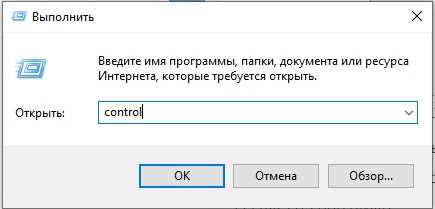
В современном мире компьютерные технологии являются неотъемлемой частью нашей повседневной жизни. Мы все привыкли полагаться на них и пользоваться различными программами и приложениями, которые упрощают нам работу и повышают эффективность. Однако, даже самые надежные и продвинутые системы иногда подвержены сбоям и ошибкам, что может вызвать серьезные неудобства для пользователей.
Одной из таких проблем является непредвиденное закрытие диспетчера задач, внутренней программы операционной системы, которая отображает информацию о работающих процессах в системе и позволяет пользователю управлять ими. Это довольно важный инструмент, который помогает оценивать загруженность компьютера, контролировать запущенные программы и завершать нежелательные задачи. Однако, несмотря на свою важность, диспетчер задач иногда может закрываться самостоятельно, что может привести к проблемам в работе системы и вызвать неудобства для пользователей.
Эта проблема является актуальной как для операционной системы Windows 10, так и для новой версии Windows 11. Причины автоматического закрытия диспетчера задач могут быть различными и могут включать в себя программные ошибки, конфликты с другими приложениями или несовместимость с определенными устройствами. Несмотря на то, что данная проблема не является критической и может быть решена, ее появление может вызвать недовольство и негативное впечатление у пользователей.
Что делать, если диспетчер задач самостоятельно закрывается в ОС Windows 10 и Windows 11?
Возникающая проблема, при которой инструмент управления активными процессами постоянно прекращает свою работу без видимой причины, может вызвать некомфортные ситуации для пользователей операционных систем Windows 10 и Windows 11. Данная статья предлагает некоторые рекомендации по устранению этой проблемы, с целью восстановить стабильную и нормальную работу диспетчера задач.
1. Проверьте систему на наличие вредоносных программ
Наличие вредоносного программного обеспечения на компьютере может вызвать неполадку в работе различных приложений, включая диспетчер задач. Установите и обновите антивирусное программное обеспечение и выполните полную проверку системы на вирусы и вредоносные программы.
2. Обновите драйверы системы
Устаревшие или несовместимые драйверы компонентов системы также могут вызывать проблемы с работой диспетчера задач в ОС Windows. Посетите официальные веб-сайты производителей вашего компьютера и обновите драйверы всех необходимых компонентов, таких как графическая карта, звуковая карта и сетевой адаптер.
3. Проведите проверку файловой системы
Поврежденные или отсутствующие системные файлы могут быть одной из причин, по которой диспетчер задач автоматически закрывается. Используйте командную строку с правами администратора и выполните команду «sfc /scannow», чтобы провести проверку и восстановление файловой системы.
4. Отключите сторонние приложения и службы
Возможно, некоторые сторонние приложения или службы в фоновом режиме конфликтуют с диспетчером задач, приводя к его автоматическому закрытию. Попробуйте отключить временно все приложения и службы, не являющиеся необходимыми, и проверьте, продолжается ли проблема.
5. Перезапустите систему и обновите ОС
Перезагрузка системы может помочь исправить временные ошибки и неполадки, которые могут возникнуть в процессе работы. После перезапуска обновите операционную систему до последней версии, чтобы получить все исправления и улучшения, которые могут влиять на работу диспетчера задач.
Примечание: Если после применения всех вышеуказанных рекомендаций проблема с самостоятельным закрытием диспетчера задач не исчезает, рекомендуется обратиться в службу технической поддержки или специалиста, чтобы получить дополнительную помощь.
Потеря связи с диспетчером задач: причины и возможные решения
В данном разделе рассмотрим проблему потери связи с утилитой, отвечающей за управление процессами и ресурсами компьютера, и предложим несколько возможных вариантов решения данной проблемы.
-
Отсутствие ответа от диспетчера задач:
- Воспользуйтесь альтернативными инструментами, такими как системный монитор или административные инструменты.
- Проверьте актуальность версии операционной системы и обновите ее, если необходимо.
- Изучите журналы системных ошибок для выявления возможных причин.
-
Потеря связи из-за конфликта со сторонними программами:
- Выясните, какие программы запущены одновременно с диспетчером задач и попробуйте временно отключить их.
- Проверьте компьютер на наличие вредоносного программного обеспечения с помощью антивирусного ПО.
- Обратитесь к производителям сторонних программ для получения дополнительной поддержки.
-
Проблема, связанная с неполадками операционной системы:
- Выполните проверку целостности системных файлов с помощью утилиты sfc /scannow.
- Обновите драйверы устройств и установите последние патчи для операционной системы.
- Создайте нового пользователя и проверьте, работает ли диспетчер задач под его учетной записью. Если работает, возможно, проблема связана с настройками профиля пользователя.
-
Проблема, связанная с недостатком ресурсов компьютера:
- Освободите оперативную память, закрыв ненужные программы и процессы.
- Удалите временные файлы и очистите жесткий диск.
- Проверьте физическое состояние компьютера: возможно, проблема вызвана перегревом или неисправностью устройства.
Испытывая проблемы с диспетчером задач в операционных системах Windows 10 и Windows 11, в первую очередь следует попытаться определить причину проблемы, а затем применить одно или несколько из предложенных решений. Если проблема сохраняется, рекомендуется обратиться к специалистам для получения дополнительной поддержки.
Отключение антивируса как одна из причин самозакрытия диспетчера задач
Когда антивирусное ПО находит подозрительные действия или файлы на компьютере, оно может принять меры для их блокирования или удаления. В результате этого, могут возникать конфликты с другими программами, включая диспетчер задач.
Отключение антивируса может быть осуществлено различными способами – пользователь самостоятельно может отключить его временно или навсегда, либо антивирусное ПО может быть автоматически выключено при определенных условиях. В обоих случаях, отключение антивируса создает пустое пространство, которое может быть использовано другими программами, включая диспетчер задач.
Самозакрытие диспетчера задач может быть вызвано конфликтами между антивирусом и операционной системой, так как диспетчер задач выполняет важные функции мониторинга и управления задачами, включая процессы и службы на компьютере. Если антивирусное ПО вмешивается в эти процессы, это может привести к непредсказуемым результатам, включая самозакрытие диспетчера задач.
В целях устранения данной проблемы, рекомендуется внимательно изучить настройки антивирусного ПО и проверить, не создаются ли конфликты с другими программами. Пользователь должен убедиться, что антивирус работает корректно и не блокирует нормальное функционирование диспетчера задач.
Итак, отключение антивируса может стать одной из причин самозакрытия диспетчера задач в операционных системах Windows 10 и Windows 11. При возникновении данной проблемы, следует внимательно проверить настройки антивирусного ПО и убедиться, что оно не вмешивается в работу диспетчера задач. Таким образом, обеспечивается бесперебойная и стабильная работа операционной системы.

Похожие записи: